Сюрреалистичный водопад
Конечный результат:

Шаг 1
Создайте новый документ в Фотошопе (Ctrl + N) размером 1453х2000 пикселей. Так как мы создаём коллаж, я подобрал несколько изображений на сайте deviantart.com.

Вставьте фотографию дороги в наш документ и отрежьте небо при помощи инструмента Прямоугольная область (Rectangular Marquee Tool) (M).
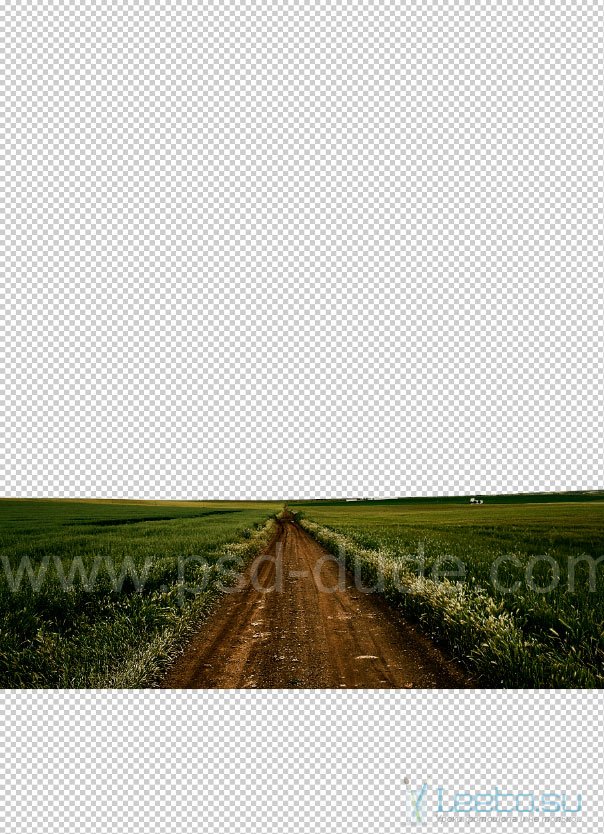
Шаг 2
Вставьте фотографию неба и расположите его, как показано ниже. Размер изображений можно изменить при помощи инструмента Свободное трансформирование (Ctrl + T).

Шаг 3
Вставьте изображение неба и переверните его (Редактирование > Трансформирование > Поворот на 180) (Edit > Transform > Rotate 180). Обрежьте область чистого неба и инструментом Ластик (Eraser Tool) (E) с мягкими краями подотрите нижний край, как показано ниже. Чтобы создать плавный переход между разными слоями неба, понизьте непрозрачность и нажим ластика.

Шаг 4
Вставьте изображение океана и наложите часть воды на дорогу. Используйте кисть, похожую на меловую, чтобы создать хорошие границы между травой и водой.

Шаг 5
Откройте фотографию скалы в отдельном окне Фотошопа. Инструментом Лассо (Lasso Tool) (L) выделите часть скалы.

Инструментом Перемещение (Move Tool) (V) перенесите выделенный участок в наш документ и расположите его в нижней части холста.

Скопируйте другие участки скалы, чтобы получить в середине пустой участок.

Шаг 6
Откройте фотографию водопада и вырежьте часть воду в наш документ.

Инструментом Ластик (Eraser Tool) (E) сотрите края мягким ластиком и затемните некоторые места инструментом Затемнитель (Burn Tool) (O).

Шаг 7
Над слоем с облаками создайте корректирующий слой Цветовой баланс (Color Balance).
Тени (Shadows): +62 / 0 / -47
Света (Highlights): -15 / 0 / 0
Средние тона (Midtones): +100 / +1 / -36
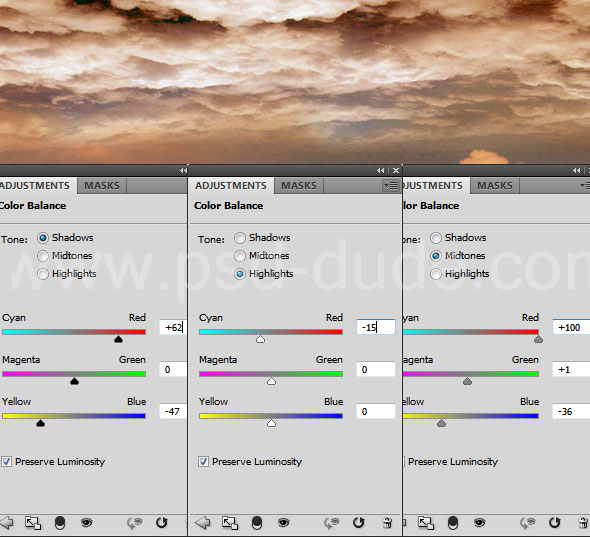
Создайте корректирующий слой Карта градиента (Gradient Map): #c4927d, #6d5892, #d8da98. Установите Режим наложения на Перекрытие (Overlay) и понизьте непрозрачность до 45%.
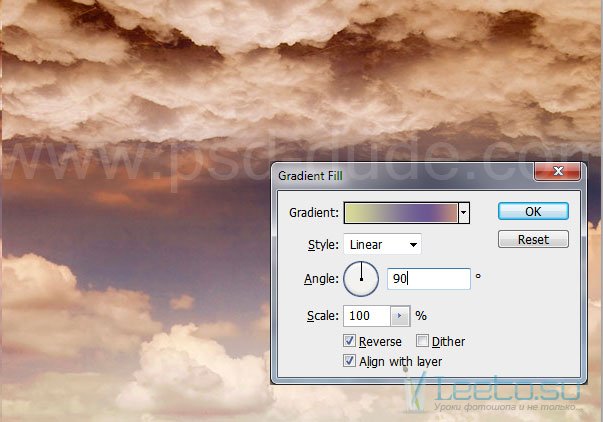
Создайте новый слой поверх остальных и выберите инструмент Кисть (Brush Tool) (B). Нарисуйте туман между небом и полями. Если Вы захотите расширить водопад, выделите его половину, скопируйте (Ctrl + J) и сдвиньте в сторону на столько, на сколько нужно расширить канал. Воду и траву можно добавить при помощи инструмента Штамп (Clone Stamp Tool) (S).

Шаг 8
Найдите в Интернете изображение цепей и вырежьте их в наш документ. Все цепи должны быть на одном слое. Затем вырежьте раму, создайте несколько копий и подвесьте их на цепях. Понизьте непрозрачность дальних оконных рам.

Шаг 9
Вставьте изображение воды под слои оконных рам. Инструментом Прямоугольная область (Rectangular Marquee Tool) (M) создайте выделения, показанные на скриншоте. Скопируйте их на отдельный слой (Ctrl + J), а изображение воды можно удалить.

Шаг 10
При помощи корректирующих слоёв измените цвет воды в окнах. Чтобы создать водяные потоки из окон, используйте ту же текстуру воды.

Вырежьте лодку в наш документ. Создайте отражение от лодки при помощи дублирования слоя и переворачивания. На отдельном слое нарисуйте тень под лодкой. Затем выберите ластик с 60% непрозрачностью и сотрите нижний край лодки, чтобы погрузить её в воду.

Шаг 11
Нарисуйте птиц при помощи специальных кистей. В завершении урока создайте корректирующий слой Карта градиента (Gradient Map) поверх всех слоёв, чтобы изменить общий тон.








